
Wählen Sie zunächst den Text oder das Bild aus, klicken Sie oben auf [Animation]-[Benutzerdefinierte Animation] und wählen Sie unter „Effekt hinzufügen“ die Option „Eingabetaste“-[Einfliegen] aus.
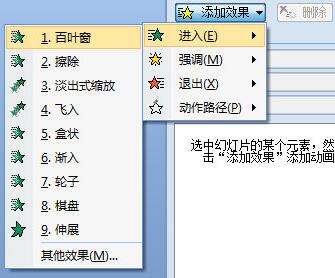
Auf diese Weise ist der Eintrittseffekt abgeschlossen. Als nächstes fügen wir den Flyout-Effekt hinzu. Wir klicken erneut auf den Text oder das Bild und wählen dieses Mal [Beenden]-[Flyout] im Add-Effekt.
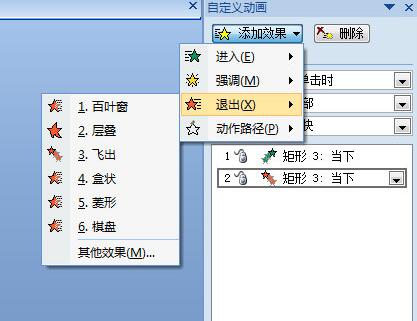
Nach Abschluss der beiden oben genannten Schritte ist der Animations-Fly-In- und Fly-Out-Effekt in Ihrem PPT abgeschlossen.
Das obige ist der detaillierte Inhalt vonSo verwenden Sie PPT, um Animations-In- und Out-Effekte zu erzielen. Für weitere Informationen folgen Sie bitte anderen verwandten Artikeln auf der PHP chinesischen Website!
 Der Unterschied zwischen Gateway und Router
Der Unterschied zwischen Gateway und Router
 So stellen Sie aus dem Papierkorb geleerte Dateien wieder her
So stellen Sie aus dem Papierkorb geleerte Dateien wieder her
 So beheben Sie, dass libcurl.dll auf Ihrem Computer fehlt
So beheben Sie, dass libcurl.dll auf Ihrem Computer fehlt
 Exif-Informationen löschen
Exif-Informationen löschen
 WLAN zeigt keinen Zugang zum Internet an
WLAN zeigt keinen Zugang zum Internet an
 Mein Computer kann es nicht durch Doppelklick öffnen.
Mein Computer kann es nicht durch Doppelklick öffnen.
 So stellen Sie Freunde wieder her, nachdem Sie auf TikTok blockiert wurden
So stellen Sie Freunde wieder her, nachdem Sie auf TikTok blockiert wurden
 Einführung in den Javascript-Spezialeffektcode
Einführung in den Javascript-Spezialeffektcode




